Майнкрафт – это уникальная песочница, которая позволяет игрокам воплотить свои самые смелые творческие идеи в виртуальном мире. Однако, иногда, чтобы сделать игру еще более интересной и разнообразной, требуется установить моды – специальные дополнения, которые расширяют возможности игрового процесса.
Установка модов в игру может показаться сложной задачей для новичков, но на самом деле это процесс довольно простой, если следовать определенной последовательности действий. Для начала, необходимо выбрать лаунчер Майнкрафт, с помощью которого будет осуществляться установка модов. Одним из самых популярных и надежных лаунчеров является лаунчер Forge, который позволяет устанавливать и управлять модами в игре.
Перейдите на официальный сайт лаунчера Forge (https://files.minecraftforge.net), где вы найдете актуальную версию для загрузки. Затем, скачайте и установите лаунчер на свой компьютер. После установки, откройте лаунчер и выберите версию Майнкрафт, для которой вы хотите установить моды. Нажмите кнопку "Install" и дождитесь окончания процесса установки.
Необходимые программы и инструменты
1. Лаунчер Майнкрафт
Для установки модов в Майнкрафт вам понадобится официальный лаунчер игры. Вы можете загрузить его с официального сайта Mojang и установить на ваш компьютер.
2. Java
Майнкрафт работает на языке программирования Java, поэтому перед установкой модов вам нужно убедиться, что на вашем компьютере установлена последняя версия Java.
3. Файловый архиватор
Для установки модов вам потребуется программа-архиватор, такая как 7-Zip или WinRar, чтобы распаковать скачанные файлы модов.
4. Сайты с модами
Вы также можете посетить различные сайты, посвященные Майнкрафту, где можно найти и скачать моды. Некоторые из них: CurseForge, Planet Minecraft, Minecraft Forum.
Теперь, когда вы знаете, какие программы и инструменты вам понадобятся, вы готовы к установке модов в лаунчер Майнкрафт.
Поиск и выбор модификаций
Прежде чем приступить к установке модов, нужно найти подходящие модификации для вашей версии Майнкрафта и удостовериться, что они совместимы между собой.
Существует множество сайтов и форумов, где можно найти и загрузить модификации для Майнкрафта. Некоторые из самых популярных сайтов включают в себя CurseForge, Planet Minecraft и Minecraft Forum. Эти сайты предлагают широкий выбор модов различных типов и категорий.
При выборе модов обратите внимание на версию Minecraft, для которой они предназначены. Модификации обычно создаются для определенных версий игры, поэтому удостоверьтесь, что мод совместим с вашей версией Minecraft.
Кроме версии игры, также рекомендуется обратить внимание на прочие зависимости и требования модификации. Некоторые моды могут требовать установки специальных библиотек или модов-предшественников. Убедитесь, что вы выполните все необходимые требования перед установкой мода.
Также имейте в виду, что некоторые модификации могут быть несовместимы между собой. Перед установкой нескольких модов одновременно, ознакомьтесь с их описанием и проверьте, есть ли какие-либо известные конфликты или проблемы совместимости.
Скачивание модов
Прежде чем начать установку модов, необходимо скачать сами моды, которые вы хотите установить в свой клиент Майнкрафт. В интернете существует множество сайтов, где можно найти и скачать моды, такие как CurseForge, Planet Minecraft, Minecraft Forum и др.
Для начала посетите один из указанных сайтов и найдите раздел с модами для Майнкрафт. Обратите внимание на версию Майнкрафта и совместимость модов с этой версией.
После выбора мода, перейдите на страницу его описания и скачайте сам файл мода (.jar или .zip). Обычно файл мода находится в разделе "Downloads" или подобном ему.
Сохраните файл мода на вашем компьютере в удобном для вас месте. Рекомендуется создать отдельную папку для всех скачанных модов, чтобы было легче их найти в дальнейшем.
После скачивания мода переходите к следующему шагу - установке мода в лаунчер Майнкрафт.
Установка лаунчера Майнкрафт
- Первым шагом необходимо скачать установочный файл лаунчера. Для этого перейдите на официальный сайт Майнкрафт и найдите раздел с загрузкой. Обычно там есть несколько вариантов установки, выберите тот, который подходит для вашей операционной системы.
- После скачивания установочного файла, откройте его и следуйте инструкциям на экране. В процессе установки может потребоваться подтверждение администратора, если вы не являетесь администратором компьютера.
- После завершения установки, запустите лаунчер Майнкрафт. При первом запуске вам может потребоваться ввести учетные данные вашей учетной записи Майнкрафт. Если у вас нет учетной записи, вы можете зарегистрировать ее на официальном сайте.
- После успешного входа в лаунчер Майнкрафт, вы увидите список доступных версий игры. Выберите ту, с которой вы хотите играть и нажмите кнопку "Играть".
- Теперь у вас есть полностью рабочий лаунчер Майнкрафт на вашем компьютере! Вы можете запускать игру и наслаждаться игровым процессом.
Таким образом, установка лаунчера Майнкрафт – это простой процесс, который займет всего несколько минут вашего времени. После установки лаунчер позволит вам запускать игру в любых режимах и с модами, расширяя возможности игрового процесса.
Подготовка игры к установке модов
Перед тем, как приступить к установке модов, необходимо произвести некоторые подготовительные шаги. Это позволит избежать возможных проблем и обеспечить безопасность вашей игры.
1. Создайте резервную копию игры. Прежде чем вносить изменения в файлы игры, рекомендуется создать резервную копию. Так вы сможете вернуться к предыдущей версии игры, если что-то пойдет не так.
2. Обновите игру. Установка модов может потребовать наличие определенной версии игры. Проверьте, что у вас установлена последняя доступная версия Майнкрафт. Если нет, обновите игру до последней версии перед установкой модов.
3. Установите лаунчер. Лаунчер - это специальная программа, которая помогает управлять модами и запускать игру с ними. Скачайте и установите лаунчер, подходящий для вашей операционной системы.
4. Очистите папку с модами. Убедитесь, что папка с модами пуста перед установкой новых модификаций. Удалите все предыдущие моды, чтобы избежать конфликтов и ошибок.
5. Запустите игру без модов. Перед установкой новых модов рекомендуется запустить игру без них, чтобы убедиться, что базовая игра работает исправно. Это позволит вам отследить возникновение проблем и устранить их до установки модификаций.
Теперь, когда игра подготовлена, можно приступить к установке модов и наслаждаться новым игровым опытом. Будьте внимательны и следуйте инструкциям, чтобы избежать возможных проблем.
Установка Forge для Майнкрафт

- Сначала вам нужно загрузить установщик Forge с официального сайта. Перейдите на files.minecraftforge.net и выберите нужную версию Forge для вашей версии Minecraft.
- После загрузки установщика запустите его и выберите путь установки Forge. Рекомендуется выбрать путь к папке с вашим клиентом Minecraft.
- Установщик Forge начнет процесс установки. Подождите, пока процесс завершится.
- После установки вы увидите новый профиль Forge в вашем лаунчере Minecraft.
- Чтобы запустить Minecraft с установленным Forge, выберите профиль Forge и нажмите кнопку "Play".
Теперь у вас установлен Forge для Minecraft. Вы готовы устанавливать и запускать другие моды, совместимые с Forge. Просто загрузите моды с официальных источников, переместите их в папку "mods" вашего клиента Minecraft и запустите Minecraft с профилем Forge.
Установка модов через лаунчер Майнкрафт

Установка модов в лаунчер Майнкрафт предоставляет возможность расширить игровой опыт и добавить новые функции и возможности в игру. В данной статье мы расскажем, как правильно установить моды через лаунчер Майнкрафт.
Шаг 1: Подготовка
Прежде чем установить моды, необходимо убедиться, что у вас установлен последняя версия лаунчера Майнкрафт и игрового клиента, а также проверить наличие необходимых файлов и папок.
Шаг 2: Загрузка модов
Перейдите на официальный сайт Майнкрафт или специализированные ресурсы, где вы можете скачать моды для Майнкрафт. Выберите моды, которые вам интересны, и загрузите их на компьютер.
Шаг 3: Установка модов
Откройте лаунчер Майнкрафт и выберите версию игры, на которую вы хотите установить моды. В лаунчере найдите кнопку "Моды" или "Mods" и нажмите на нее.
После открытия меню модов, нажмите кнопку "Добавить мод" или "Add Mod". В открывшемся окне выберите загруженные моды с вашего компьютера и нажмите кнопку "Открыть" или "Open". Если моды были загружены в формате .jar, то они автоматически добавятся в список модов.
После того, как вы добавили все необходимые моды, нажмите кнопку "Готово" или "Done", чтобы закрыть меню модов.
Шаг 4: Запуск игры
Вернитесь в главное меню лаунчера Майнкрафт и выберите нужную версию игры, на которую вы устанавливали моды. Нажмите кнопку "Играть" или "Play", чтобы запустить игру с установленными модами.
Поздравляем, теперь у вас установлены моды в лаунчер Майнкрафт! Теперь вы можете наслаждаться новым игровым опытом и функциональностью, которые предоставляют вам моды.
Тестирование и запуск игры с установленными модами

После того, как вы установили все необходимые моды для своей игры, настало время протестировать их работоспособность и запустить игру.
1. Запустите лаунчер Майнкрафт.
2. В верхнем меню лаунчера выберите профиль, в котором установлены все необходимые моды. Если вы не создали новый профиль, установите моды в профиле "default".
3. Нажмите кнопку "Играть" для запуска игры.
4. Если все было сделано правильно, игра должна запуститься с установленными модами. Во время загрузки игры вы увидите окно с информацией о загрузке модов и их состоянии.
5. После того, как игра загрузилась, в главном меню вы сможете увидеть новые функции, блоки и предметы, добавленные модами. Это означает, что моды успешно установлены и работают в игре.
6. Если во время загрузки игры возникли ошибки или игра не запустилась, вернитесь в лаунчер и проверьте, правильно ли установлены все моды. Обратите внимание на версию Майнкрафта и модов - они должны быть совместимыми.
7. Если игра запустилась, но вы заметили какие-либо проблемы с работой модов, обратитесь к документации модов или к сообществу игроков, чтобы найти решение проблемы. Может понадобиться обновить или заменить моды, добавить дополнительные файлы или настроить параметры игры.
Теперь вы готовы погрузиться в захватывающий мир Майнкрафта со своими установленными модами. Наслаждайтесь игрой и новыми возможностями, которые эти моды предоставляют!